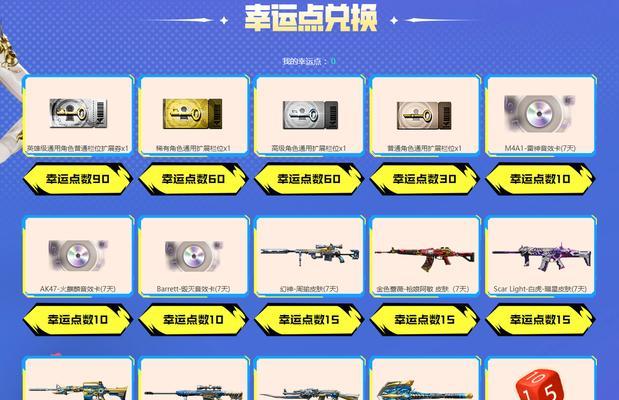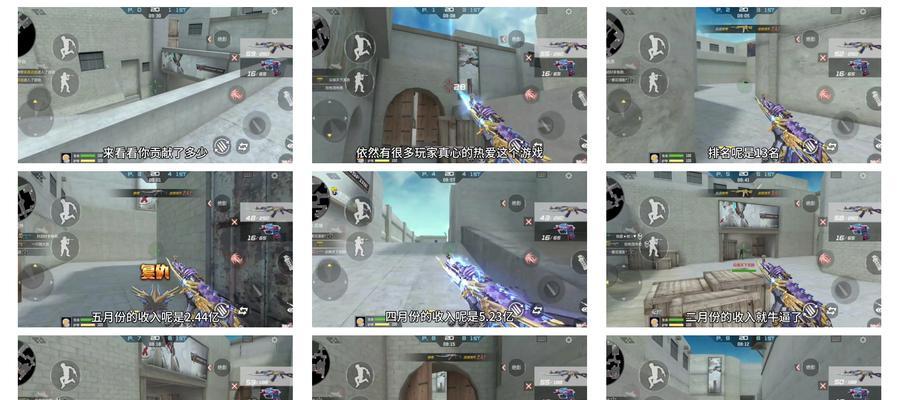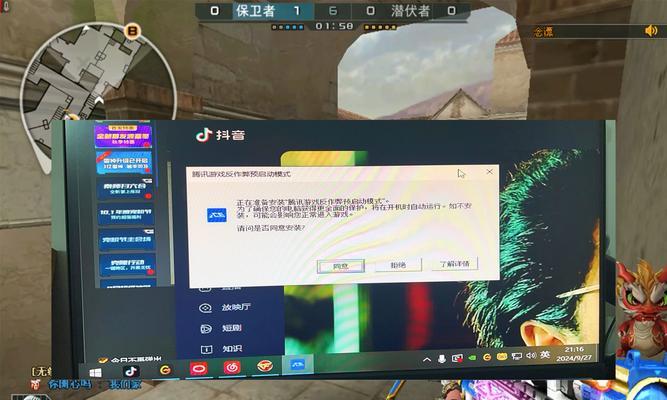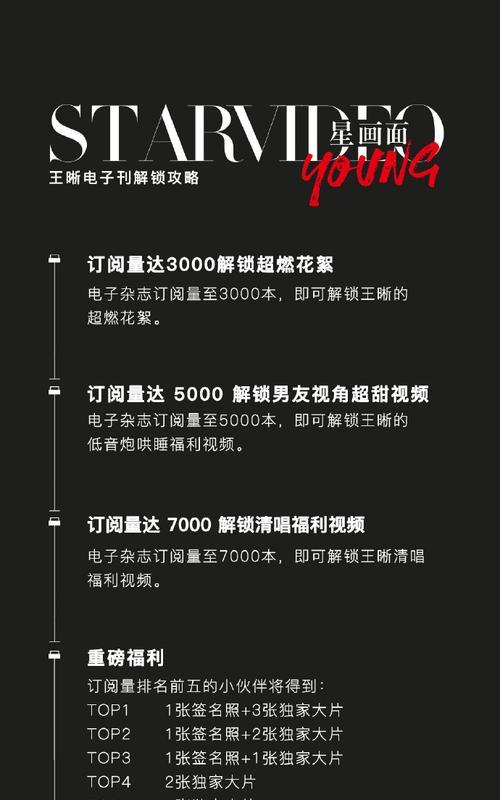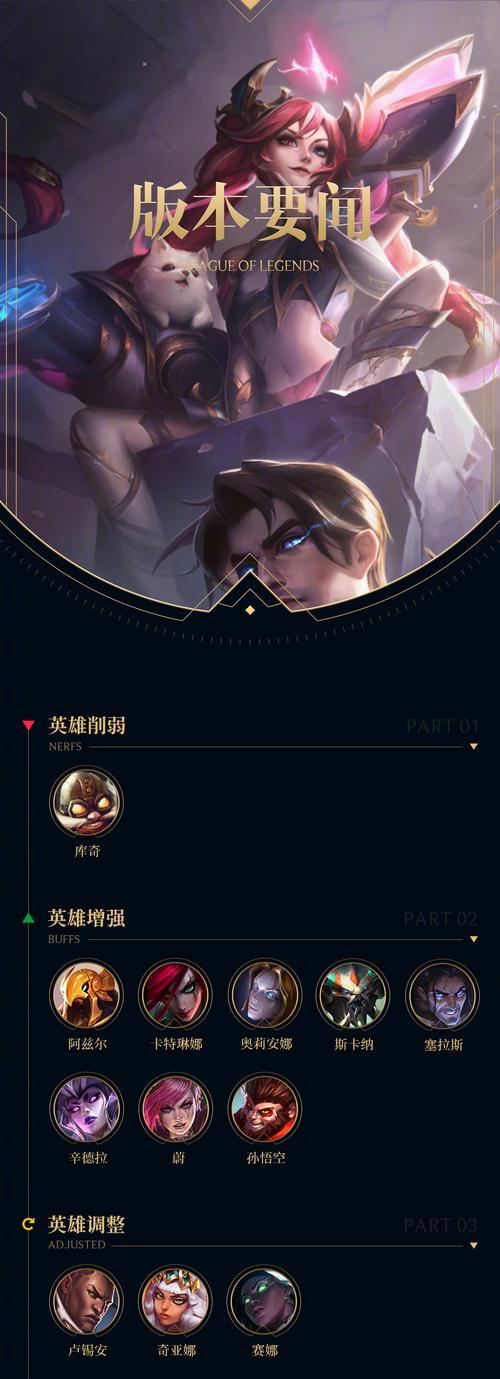CF设置中如何调整画面清晰度?
- 游戏简评
- 2025-05-09
- 7
在射击游戏《穿越火线》(CrossFire,简称CF)中,画面清晰度直接影响玩家的游戏体验和视觉享受。对于追求极致画面效果的玩家来说,了解如何在CF中调整画面清晰度至关重要。本文将全面、系统地介绍CF中如何调整画面清晰度的详细步骤,助您打造一个更清晰、更真实的游戏环境。
一、了解CF画面设置选项
在深入调整画面清晰度之前,需要了解CF游戏内的画面设置选项。游戏提供了多种画面调节选项,包括分辨率、抗锯齿、纹理质量、阴影效果、视野FOV等。这些选项共同作用,决定了游戏画面的最终效果。调整清晰度将主要涉及以下几个方面:
分辨率:游戏界面的显示大小和精细程度。
抗锯齿:消除图像边缘的锯齿状波纹,使画面更平滑。
纹理质量:决定游戏环境中物体表面的细节丰富度。
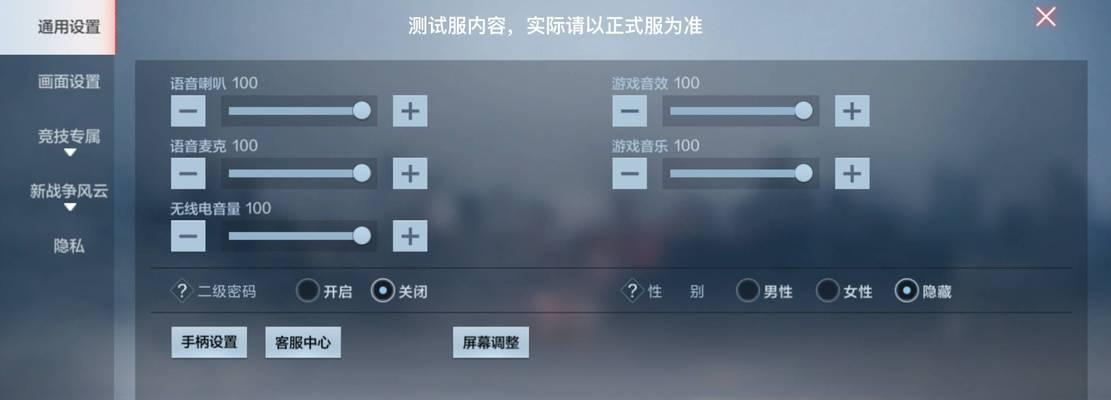
二、调整分辨率提升清晰度
分辨率是决定画面清晰度的基础,通常选择越高的分辨率,画面就越清晰细腻。请按照以下步骤调整分辨率:
1.进入CF游戏设置界面。
2.选择“视频”选项卡。
3.在视频设置中找到“分辨率”设置。
4.根据您的显示器支持情况,选择合适的分辨率,如1920x1080、2560x1440等。
5.点击“确定”应用更改。
温馨提示:选择过高的分辨率可能会对您的电脑性能提出更高要求,建议在保证流畅运行游戏的前提下适当调整。

三、开启抗锯齿以提升平滑度
抗锯齿技术能有效减少游戏中物体边缘的锯齿感,提升画面的整体清晰度和平滑度。具体操作如下:
1.在视频设置界面中,找到“抗锯齿”选项。
2.根据您的显卡性能,选择适合的抗锯齿等级,例如MSAA2X、MSAA4X、FXAA等。
3.如果您的显卡性能较强,建议开启更高级别的抗锯齿,例如TAA。
4.应用设置并重新进入游戏测试效果。
温馨提示:虽然高抗锯齿能显著改善画面质量,但同时也会对游戏性能产生一定影响,请合理权衡。

四、调整纹理质量增强细节
纹理是决定游戏物体表面细节的重要因素。通过提升纹理质量,可以使游戏中的各种物体更加逼真,细节更加丰富。操作步骤如下:
1.在视频设置中找到“纹理质量”选项。
2.逐步提升纹理质量等级,从低到高体验画质变化。
3.选择一个在视觉效果和性能之间平衡的最佳点。
4.确认设置并体验画面效果。
温馨提示:纹理质量越高,显存占用也会相应增加。务必确保您的显卡性能能够支撑所选纹理质量。
五、综合调整视野FOV等其他因素
视野FOV(FieldofView,即视野范围)也会影响画面的清晰度和真实感。适当的FOV可以使您看到更广阔的场景而不失清晰度。同时,其他画面细节设置如阴影、亮度、特效等也应根据个人偏好进行调整,以达到最佳视觉效果。
1.在视频设置中找到“视野FOV”选项并进行调整。
2.根据个人喜好调整阴影、亮度、特效等参数。
温馨提示:过多的特效和阴影可能会影响游戏的流畅度,建议在保证画质的同时,适当降低一些特效等级。
六、
通过以上步骤的详细指导,您应该能够掌握如何在CF中调整画面清晰度。从分辨率的选择到抗锯齿的设置,再到纹理质量的调整,每个环节都对最终画面的清晰度和视觉体验起着至关重要的作用。记住,适当的调整能够让您在享受游戏乐趣的同时,也体验到高质量的视觉盛宴。游戏世界中每一个细节都不容忽视,希望您能在CF中找到属于自己的最佳视觉设置。
版权声明:本文内容由互联网用户自发贡献,该文观点仅代表作者本人。本站仅提供信息存储空间服务,不拥有所有权,不承担相关法律责任。如发现本站有涉嫌抄袭侵权/违法违规的内容, 请发送邮件至 3561739510@qq.com 举报,一经查实,本站将立刻删除。!
本文链接:https://www.waletao.com/article-48285-1.html